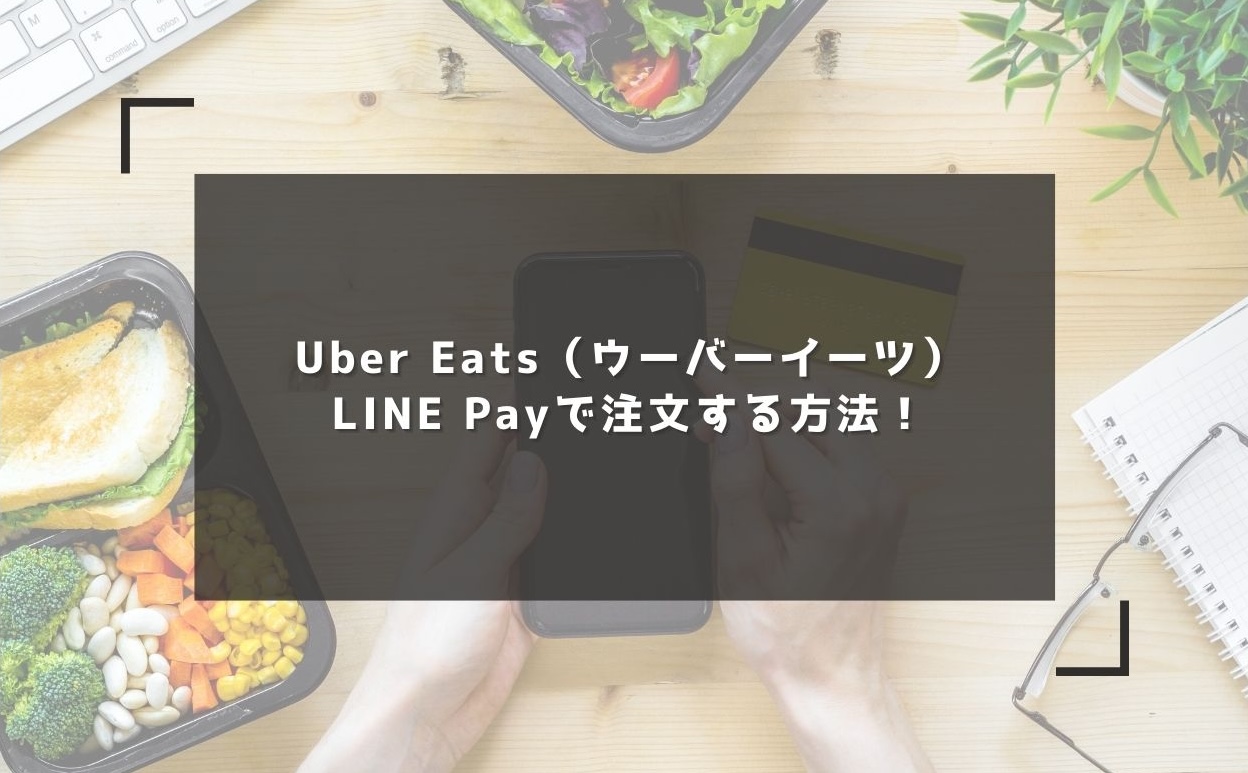Uber Eats(ウーバーイーツ)は、キャッシュレス決済LINE Pay(ラインペイ)が利用できます。
そこで、Uber Eats で「どうやってLINE Payで支払いするのか?」、「どうやってLINE Payを設定すればいいのか?」気になるところですよね。
- LINE Pay設定済みならすぐUber Eats で決済できる。
- Uber Eats の決済はLINEアプリに移動して決済する。
- LINE Payで決済できない原因と対処法。
 くまブロガー
くまブロガーUber Eats でLINE Pay決済する際、支払いはLINEアプリで行います。
LINEアプリでLINE Payが設定済みなら、Uber Eats の決済時に自動でLINEアプリに移動して決済できます。
LINE Payは、銀行口座やコンビニからチャージできるので、クレジットカードがない方も安心ですよね!
この機会に、ランチやディナーが手軽に楽しめるUber Eats のある生活を始めてみましょう‼︎
\ クーポンコード /
→ affjpeats1125 ←
※クーポンは必ず下記リンクからご利用して下さい。
使用期限 2025年11月30日まで
- 2,000円以上の注文で1回目、2回目が1,000円オフ。
- 割引適用にはプロモーションコード登録が必要。
- 最低注文金額は2,000円以上(初回・2回目どちらも)。
- プロモーション内容は予告なく変更される可能性あり。
Uber Eats の支払いができるLINE Payのアカウント


LINE Pay(ラインペイ)には、「LINE Cash」と「LINE Money」の2種類があります。
| アカウント の種類 | LINE Cash (本人確認なし) | LINE Money (本人確認あり) |
|---|---|---|
| 決済 | ○ | ○ |
| チャージ | ○ | ○ |
| 利用上限額 | 10万円 | 100万円 |
| 送金 | 送金依頼のみ | ○ |
| 出金 | ー | ○ |
| 割り勘 | 送金依頼のみ | ○ |



「LINE Cash」と「LINE Money」は、本人確認の手続きをしたかどうかで使用できる機能に違いがあります。
ですが、表をみても分かるように、Uber Eats の支払いに利用する場合はどちらでも決済できるので問題ありません。
〈PR〉
Uber Eats をLINE Pay(ラインペイ)で支払う方法


Uber Eats(ウーバーイーツ)をLINE Pay(ラインペイ)で支払うには、
- LINE Payを設定する。
- Uber Eats をLINE Payで決済する。
というように、やり方(手順)はとても簡単です。
LINEアプリでLINE Payを設定する
Uber Eats をLINE Payで支払うには、LINEアプリでLINE Payの初期設定を済ませる必要があります。
LINE Payを設定する流れ
LINEアプリをコミュニケーションツールだけで利用している場合、LINE Payの初期設定が必要です。
LINE Payを利用するには、
- LINEアプリを起動し、ウォレット画面を開きます。
- ウォレット画面の「今すぐLINE Payをはじめる」をタップします。
- LINE Payの説明を読み、「はじめる」をタップします。
- LINE Payの「利用規約」に同意し、「新規登録」をタップします。
- LINE Payの初期設定が完了です。
というような流れで初期設定が必要です。
LINE Payを設定するやり方
LINEアプリでLINE Payでを設定する方法を解説していきます。
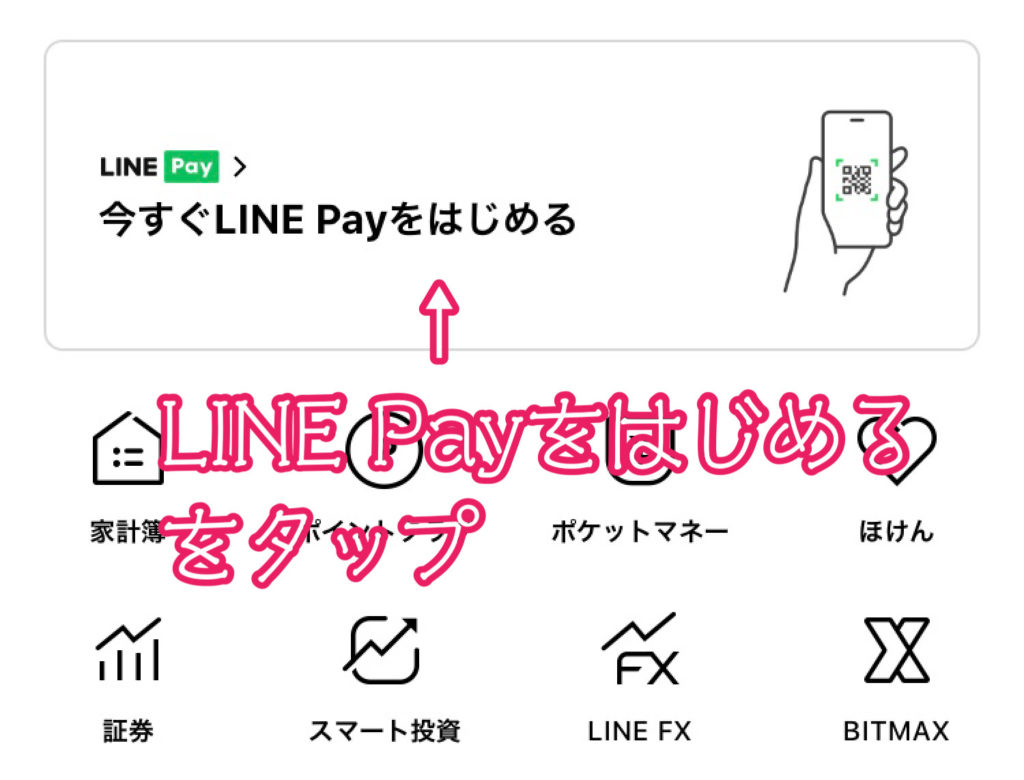
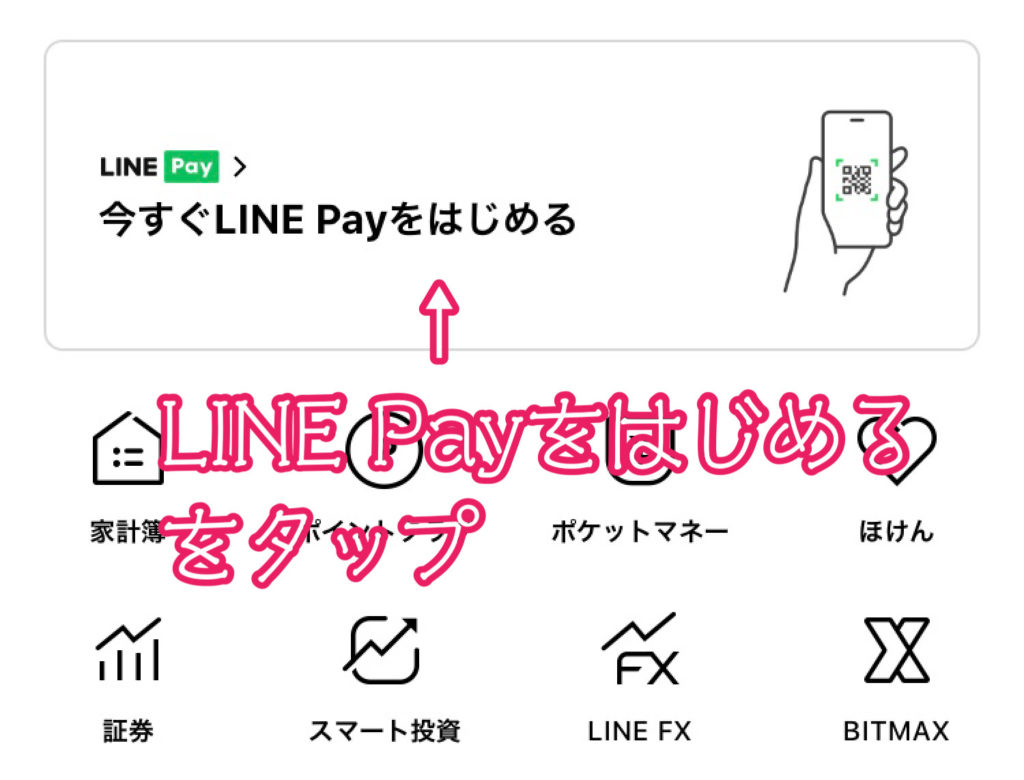
LINEアプリを起動し、画面下にある「ウォレット」をタップし、LINE Payの画面を開きます。
LINE Payの設定がされていないと、「今すぐLINE Payをはじめる」となっているので、その部分をタップします。
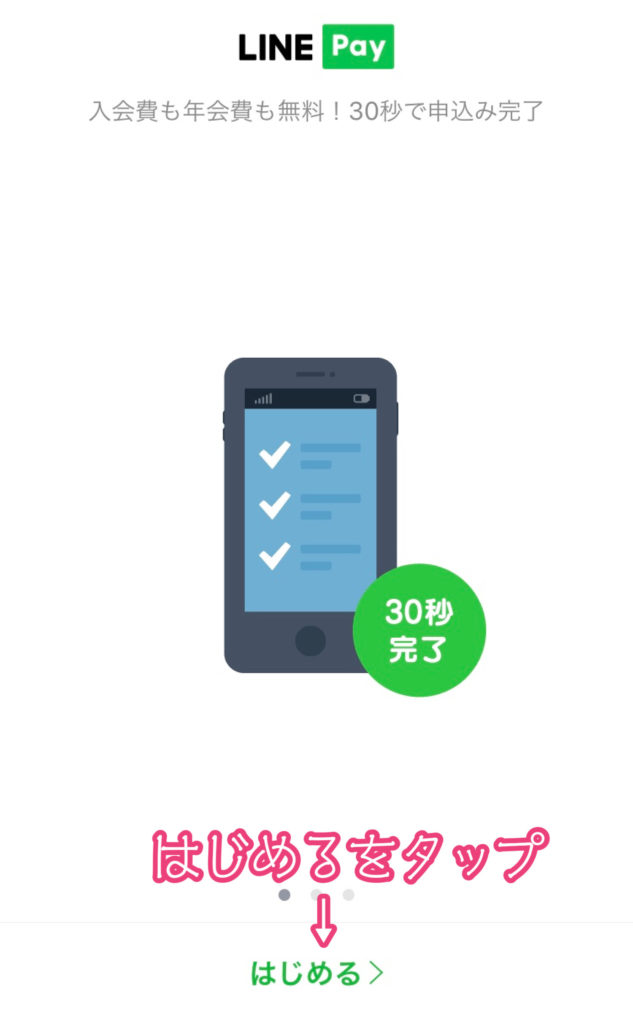
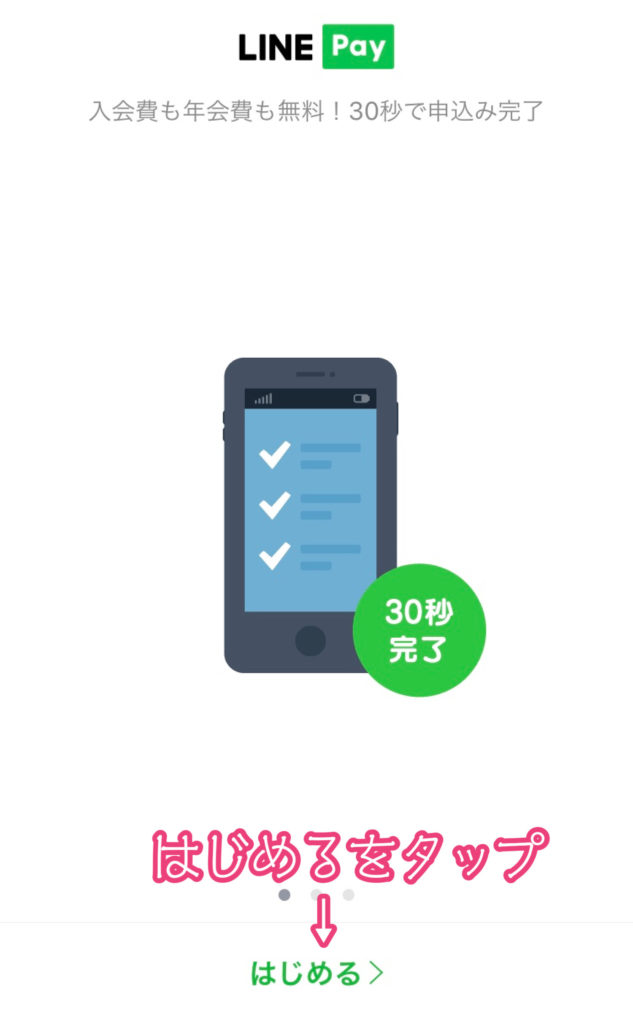
LINE Payに関する説明が表示されますので、確認後に「はじめる」をタップします。
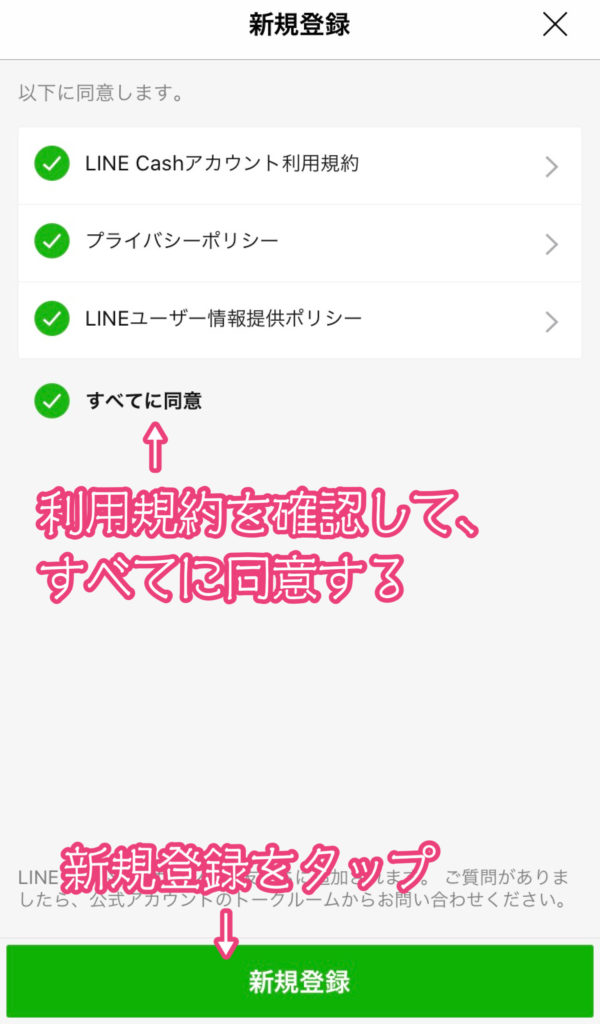
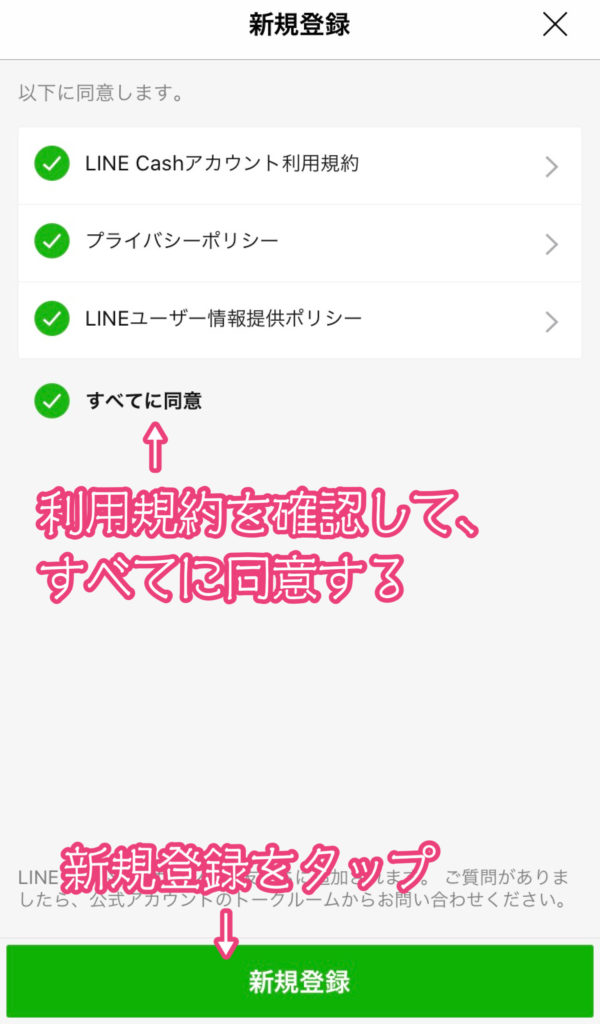
- LINE Cashアカウント利用規約
- プライバシーポリシー
- LINEユーザー情報提供ポリシー
上記の利用規約を確認して「新規登録」をタップします。
この初期設定が終わると、LINE Payの「LINE Cashアカウント」が出来たことになるので、Uber Eats の支払いをLINE Payで決済できるようになりました。
ここまでの設定だと、本人確認がされていないため「LINE Payカード(プリペイド式)」や「コンビニ」などで、残高にチャージする必要があります。



LINE Payを利用するには、必ずチャージが必要です。(クレジットカード決済以外)
LINE PayでUber Eats の支払いをする
まず、Uber Eats でをLINE Pay決済するまでの流れを解説していきます。
LINE Pay決済する流れ
Uber Eats でLINE Pay決済する場合、
- Uber Eats アプリをインストールします。
- Uber Eats アプリで注文したい料理をカートに入れる。
- カートの中身を確認し、決済方法を選択します。
- 決済方法から「LINE Pay」を選択します。
- 「注文・配達する」をタップします。
- LINEアプリへ切り替るので、LINE Payで支払います。
- Uber Eats のLINE Pay決済が完了です。
というような流れになっています。



Uber Eats アプリ上では、お支払い時にLINE Payを選択するだけで手続きは終了します。
LINE Pay決済するやり方
では、Uber Eats の支払いをLINE Payで行うやり方を解説していきます。
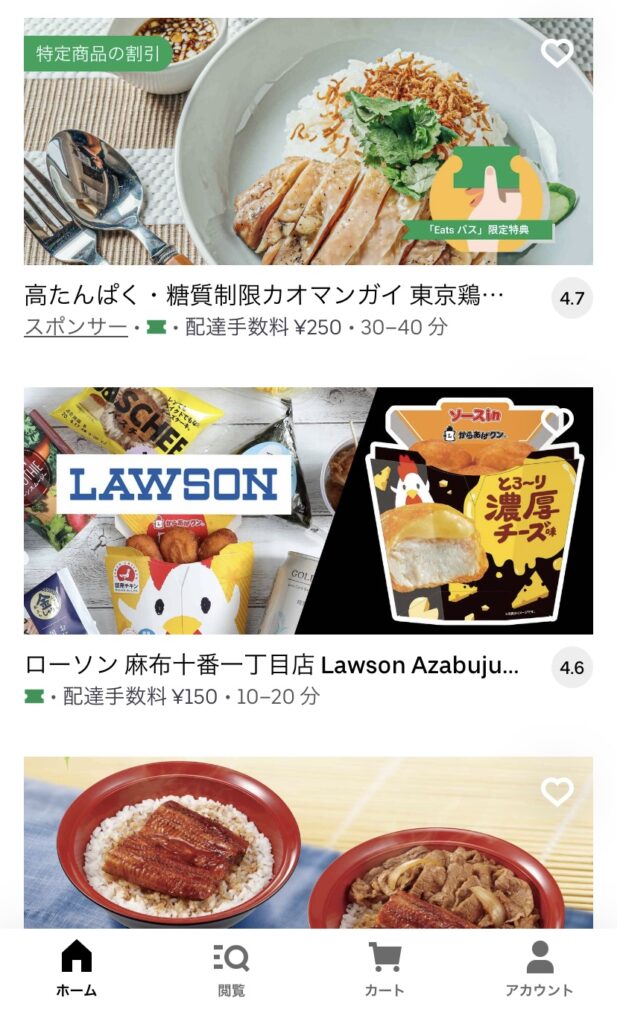
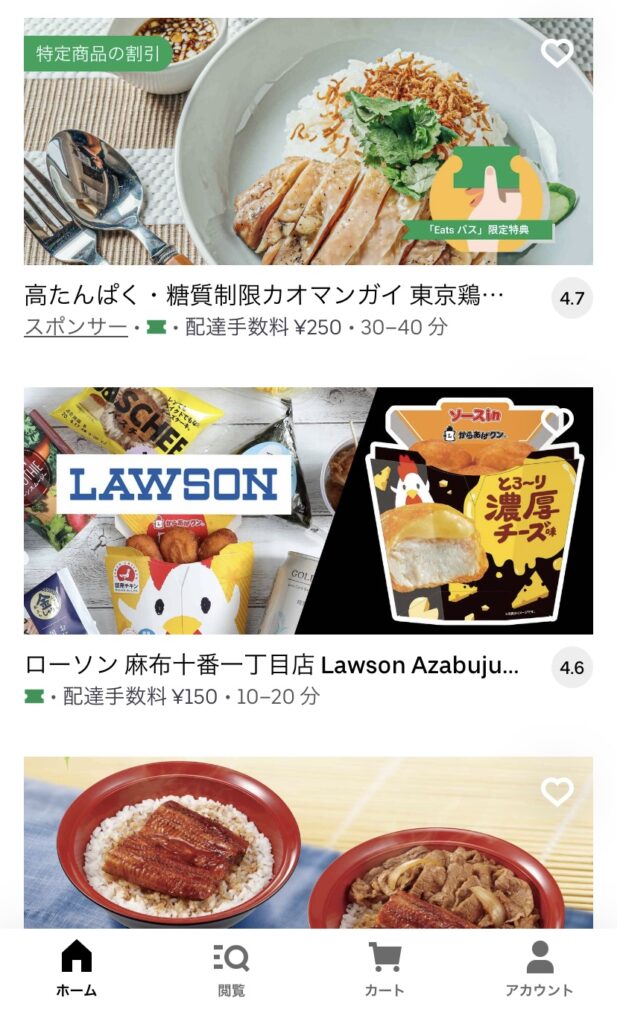
Uber Eats アプリを起動して、好きな料理を選んでカートに入れます。
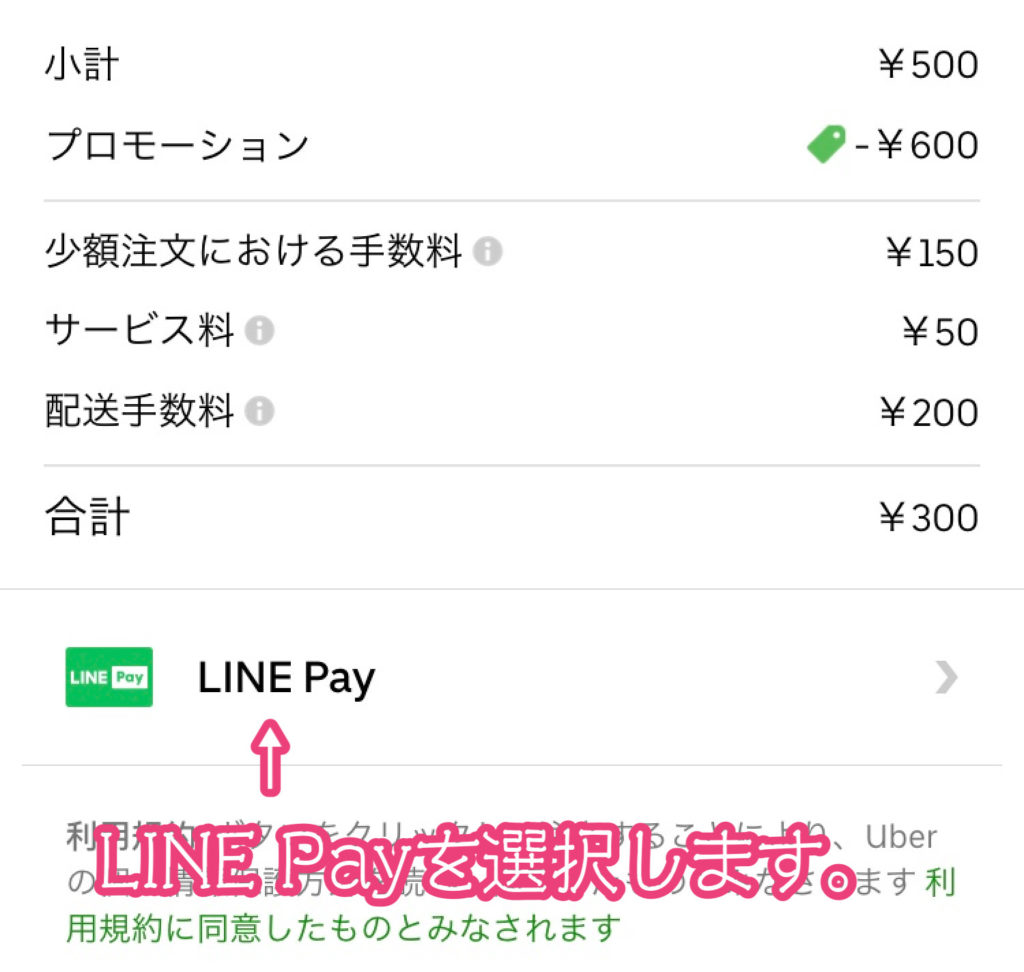
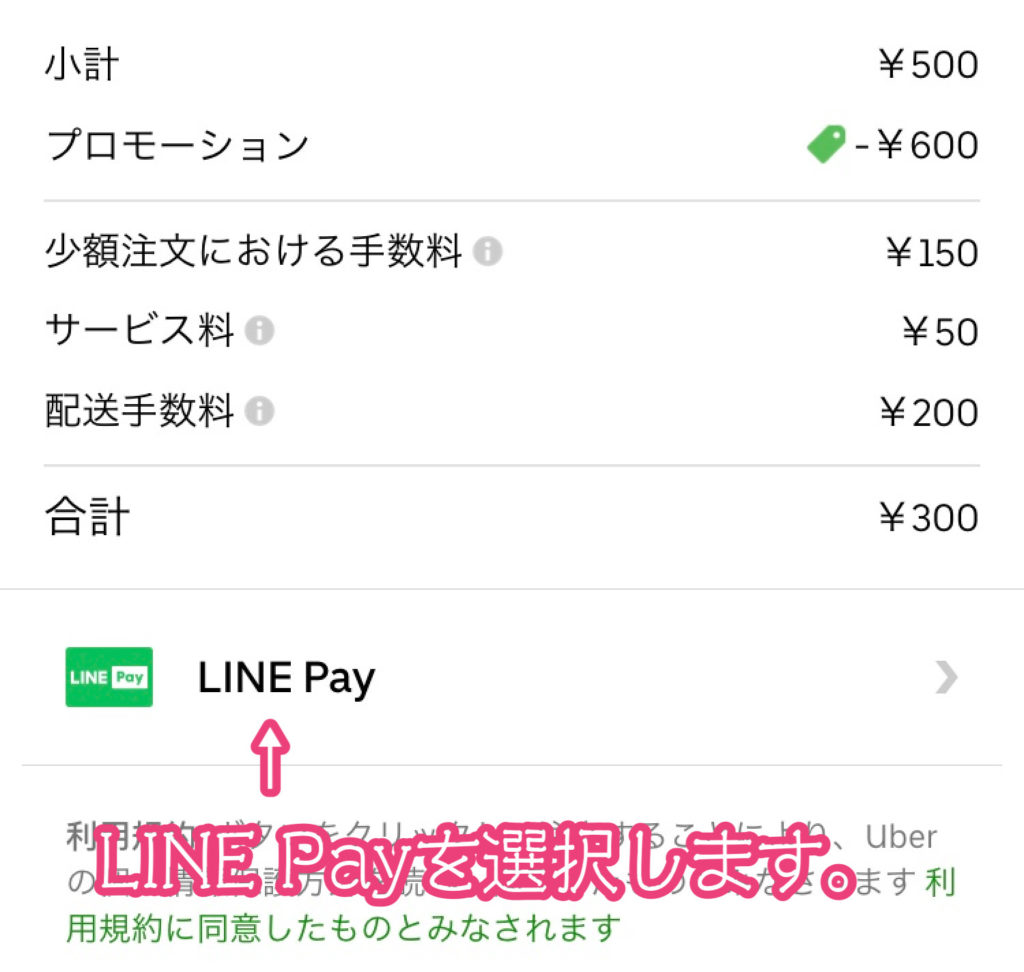
Uber Eats アプリのカート確認画面で、支払い方法に「LINE Pay」を選択します。



Uber Eats アプリでは「LINE Pay」を選択するだけで手続きは終了です。
「注文・配達する」をタップすると、自動的にLINEアプリに移動します。
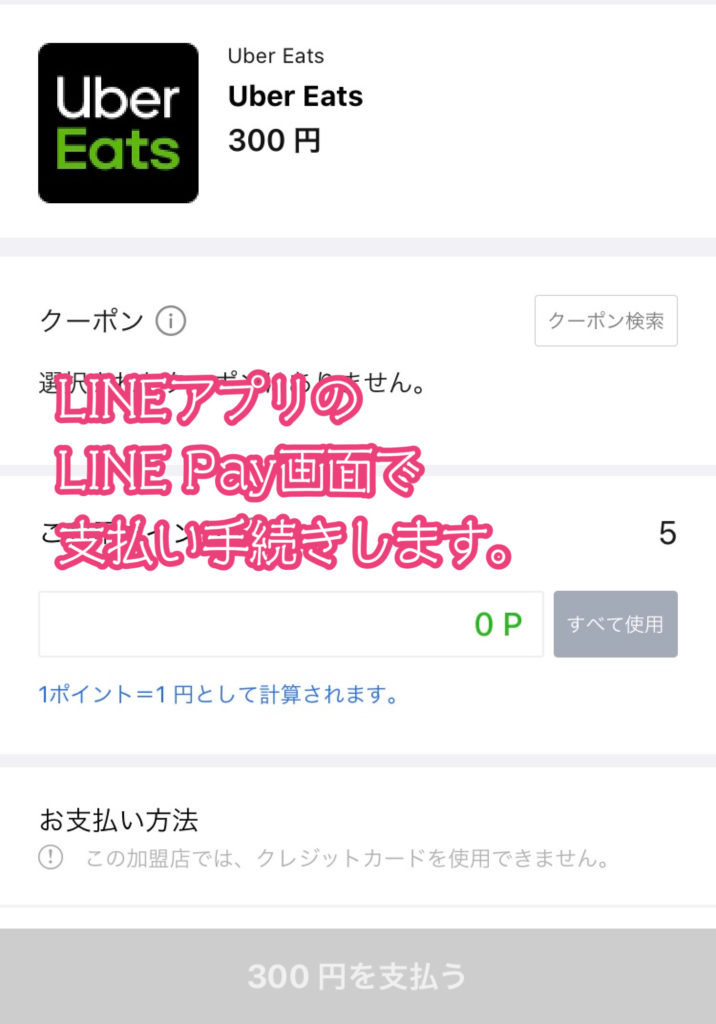
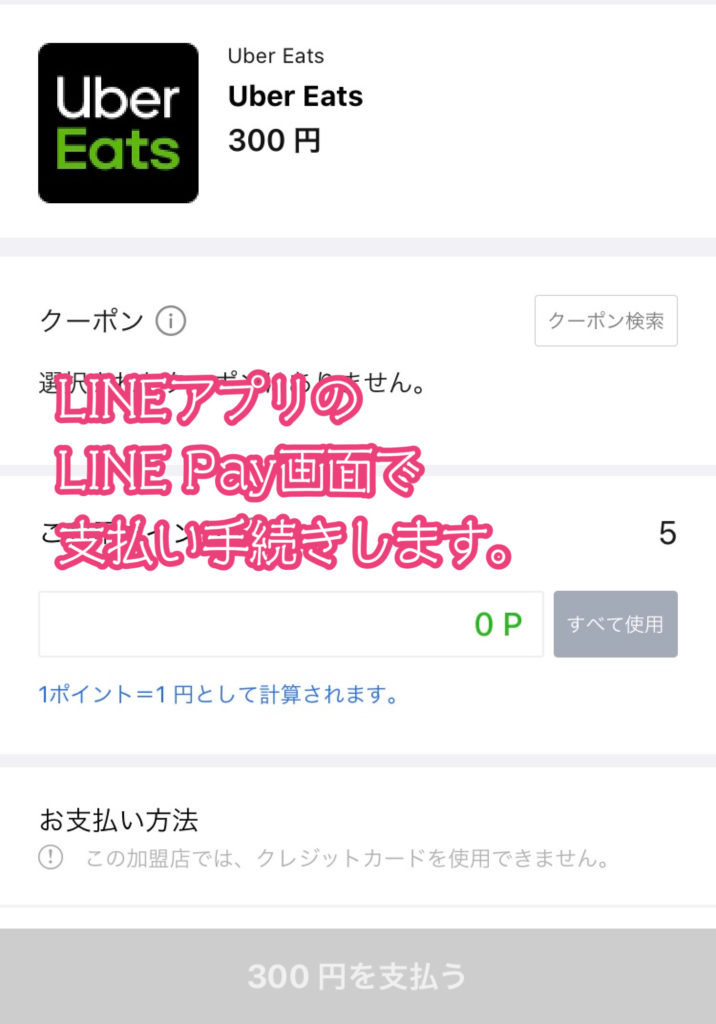
LINEアプリの「LINE Pay決済画面」が表示されたら、Uber Eats の代金を支払って注文が完了します!
〈PR〉
Uber Eats でLINE Pay(ラインペイ)決済できない原因


Uber Eats(ウーバーイーツ)でLINE Pay(ラインペイ)決済する時、エラーで支払えないことがあります。
LINE Pay決済できないのは、
- LINE Payの残高不足。
- Uber Eats アプリ、LINEアプリのバージョンが古い。
- 通信(インターネット)環境が悪い。
というような原因が考えられます。
LINE Payの残高不足を確認する
LINE Payの残高が、支払うだけのお金がチャージされていないと、決済できずにエラーになってしまいます。
なので、Uber Eats の支払額を確認し、LINE Payの残高が不足していないか確認してみましょう。
Uber Eats やLINEアプリを更新する
Uber Eats やLINEアプリは、不具合の改善や新機能の追加などで、不定期に新しい状態のものが配信されます。



どちらか一方でもアプリが最新じゃないと、LINE Payで支払いができない可能性があります。
なので、「App Store」や「Google Play」でアップデート情報を確認しておくことが大切です。
通信環境(インターネット接続)を確認する
Uber Eats でLINE Pay決済する際、アプリ同士やりとりするので、通信環境が悪いとエラーになる可能性があります。
スマートフォンの電波が入りにくい場所で操作している場合は、つながりやすい場所に移動してから再度試してみると良いですね。
〈PR〉
まとめ(Uber Eats の代金をLINE Payで決済する方法)
Uber Eats(ウーバーイーツ)のLINE Pay決済方法について解説してきました。
- LINE Payの利用にはLINEアプリで初期設定が必要。
- Uber Eats 決済時はLINEアプリに移動して決済する。
- LINE Payのエラーは残高不足や通信環境などが原因。



Uber Eats でLINE Payを使う場合、LINEアプリで支払いを行います。
LINEアプリでLINE Payの設定ができていれば、連携など意識しなくても支払うことができます。
LINE Payは、コンビニなどでチャージすれば、クレジットカードを持っていなくても大丈夫です。
この機会に、LINE Payを利用して、Uber Eats のある生活を始めてみましょう‼︎